Процесс android.process.acore остановил ошибку на Android
В появлении ошибки на вашем Android-устройстве нет ничего нового. Иногда мы сталкиваемся с проблемами с используемыми нами устройствами, некоторые из них решаются простым решением, а другие трудно определить.
Однако некоторые пользователи встревожены, когда видят ошибку. «К сожалению, процесс android.process.acore остановлен». Это влияет на общую производительность их устройства Android.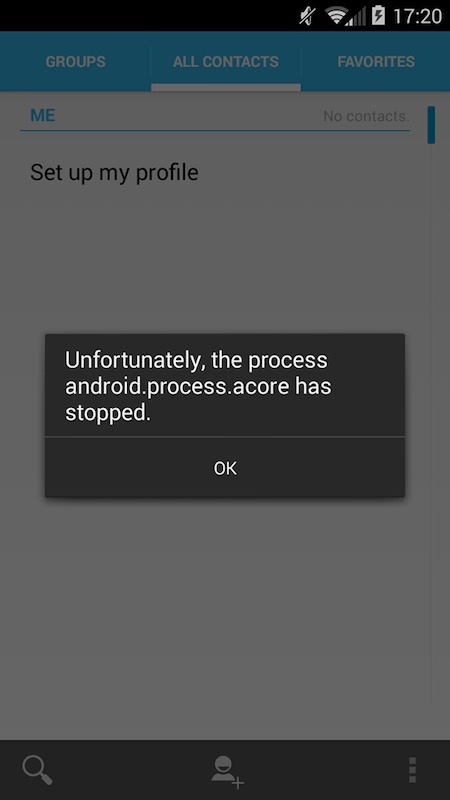
Есть разные причины, по которым «Android.process.acore остановлен» выскакивает ошибка. Одна из-за поврежденных данных кеша. Другая причина – ошибка, связанная с обновлением прошивки. Вы также можете увидеть проблему, когда есть проблемы с данными вашего приложения контактов.
В некоторых случаях причиной проблемы может быть вирусная атака. Могут быть системные приложения, которые могли быть удалены, или ошибка во время пользовательской установки ПЗУ.
Программы для Windows, мобильные приложения, игры - ВСЁ БЕСПЛАТНО, в нашем закрытом телеграмм канале - Подписывайтесь:)
Как исправить, к сожалению, остановился процесс Android-процесса Acore
Какой бы ни была причина ошибки «android.process.acore остановлен» на вашем телефоне или планшете Android, всегда есть способы ее исправить. Ознакомьтесь с приведенными ниже решениями, чтобы узнать, как это сделать.
Решение №1 – Очистите кеш в приложении «Контакты».
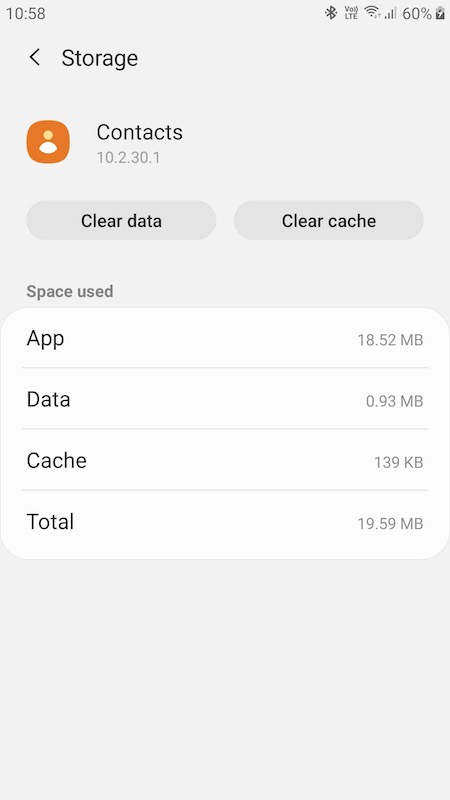 Кредит: Диспетчер Windows
Кредит: Диспетчер Windows
Прежде чем пытаться очистить кеш в приложении контактов, обратите внимание, что оно удалит все данные. Перед выполнением процесса вам нужно будет сделать резервную копию всех ваших контактов.
- Сначала отключите синхронизацию на своем устройстве.
- Запустите Настройки вашего устройства.
- Зайдите в диспетчер приложений.
- Найдите Контакты и нажмите, чтобы открыть.
- Выберите Force Stop.
- Теперь найдите кнопку Очистить кеш и нажмите на нее.
- После этого вернитесь в меню диспетчера приложений.
- Найдите Хранилище контактов и нажмите, чтобы открыть.
- Выберите Force Stop.
- Нажмите кнопку Очистить кеш.
- Нажмите кнопку Очистить данные.
- После этого перезагрузите Android-устройство.
- Используя резервную копию, восстановите все данные ваших контактов.
Решение №2 – Сбросьте настройки приложения.
- Запустите Настройки вашего устройства.
- Зайдите в диспетчер приложений.
- Выберите Сбросить настройки приложения.
Решение №3 – Обновите программное обеспечение Android
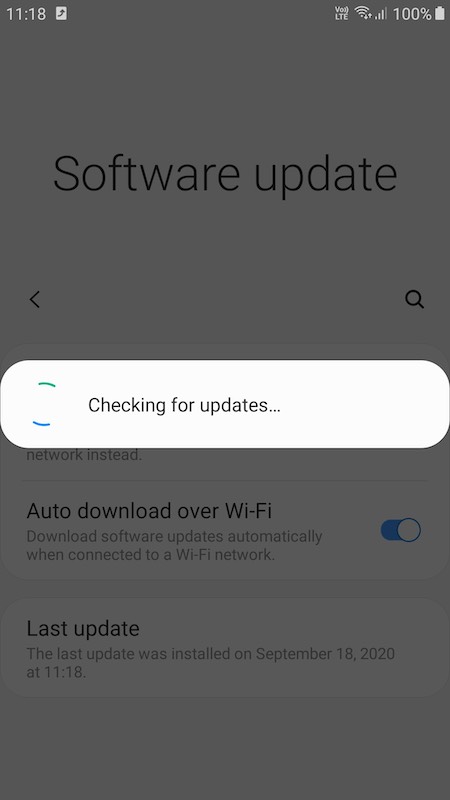 Кредит: Диспетчер Windows
Кредит: Диспетчер Windows
- Чтобы обновить свой мобильный телефон или планшет Android, вы должны быть подключены к Wi-Fi.
- Запустите Настройки вашего устройства.
- Перейдите в раздел «Об устройстве» или «О телефоне».
- Выберите «Обновления системы».
- Коснитесь Проверить наличие обновлений.
- Когда доступно обновление, нажмите «Обновить».
- После завершения процесса перезагрузите устройство Android.
Решение №4 – Сброс до заводских настроек
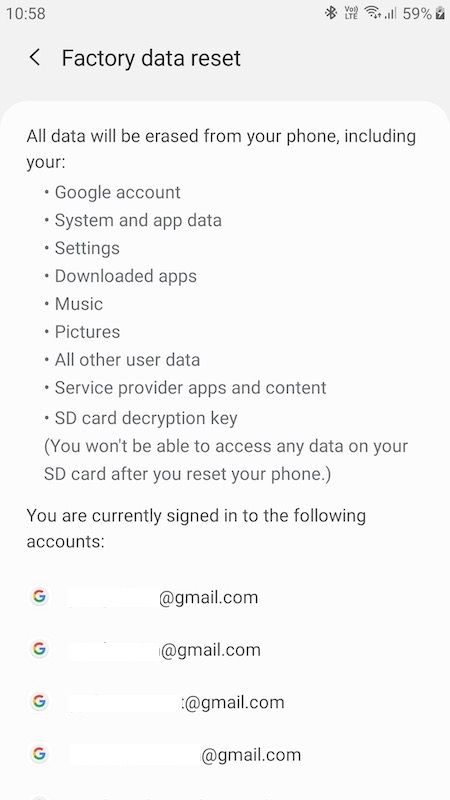
Если ни одно из вышеперечисленных решений не помогло, попробуйте сбросить настройки Android-устройства до заводских. Обратите внимание, что при сбросе все ваши данные будут удалены, и они будут сброшены на те, которые были при первой покупке устройства. Он также удалит приложения, установленные на вашем устройстве.
- Во-первых, сделайте резервную копию всех ваших контактов и данных, которые могут храниться в памяти вашего устройства.
- После этого запустите Настройки.
- Зайдите в Резервное копирование и сбросьте.
- Нажмите Сброс заводских данных.
- Затем коснитесь Сбросить устройство.
- Теперь следуйте инструкциям по сбросу настроек вашего устройства.
- После этого вы можете восстановить все данные из резервной копии.
Какой из вышеперечисленных методов поможет вам исправить ошибку? Расскажите нам в комментариях ниже.
Программы для Windows, мобильные приложения, игры - ВСЁ БЕСПЛАТНО, в нашем закрытом телеграмм канале - Подписывайтесь:)